레지스트리 편집기가 주소 표시줄 속기 표기법 지원을 얻습니다.
빌드 14942 이후 Windows 10의 레지스트리 편집기 앱 주소 표시줄이 있습니다, 현재 레지스트리 키 경로를 표시하고 복사하여 붙여넣을 수 있습니다. 이 작지만 매우 유용한 기능은 최근 출시된 윈도우 10 빌드 14965 "크리에이터 업데이트".
Windows 10 빌드 14965에서는 HKEY_* 루트 키 이름에 약식 표기법을 사용할 수 있습니다. 그것들은 다음과 같습니다:
- HKEY_CURRENT_USER = HKCU
- HKEY_CLASSES_ROOT = HKCR
- HKEY_LOCAL_MACHINE = HKLM
- HKEY_USERS = 홍콩
따라서 HKEY_CURRENT_USER\Control Panel\Desktop으로 직접 이동해야 하는 경우 주소 표시줄에 다음을 입력할 수 있습니다.
hcku\제어판\데스크탑
Enter 키를 누르면 경로가 자동으로 HKEY_CURRENT_USER\Control Panel\Desktop으로 확장됩니다. 다음 스크린샷을 참조하세요.

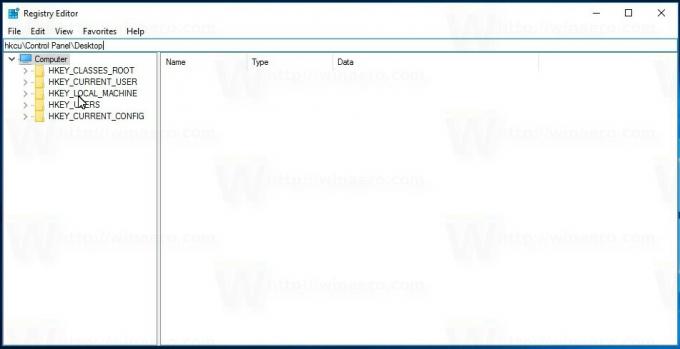

다음 비디오를 시청하여 이 새로운 기능이 어떻게 작동하는지 확인할 수 있습니다.
팁: YouTube 채널 구독 여기.
또한 레지스트리 편집기는 Ctrl 키 + 엘 포커스를 주소 표시줄로 이동하는 키보드 시퀀스입니다. 와 함께 작동하는 추가 단축키입니다. Alt + NS. 이제 원하는 키 조합을 사용하여 주소 표시줄 입력을 활성화할 수 있습니다.
Microsoft가 레지스트리 편집기에 대해 만든 좋은 개선 사항이며 오랫동안 기한이 지났습니다. 이 응용 프로그램은 적극적으로 사용하는 우리에게 정말 유용했습니다.



